Jak nainstalovat tiskárnu HP LaserJet 1018
Pro každou moderní osobu je skutečnost, že je obklopena obrovským počtem různých dokumentů. Jedná se o zprávy, výzkumné práce, zprávy a tak dále. Sada bude pro každou osobu odlišná. Ale existuje jedna věc, která spojuje všechny tyto lidi - potřebu tiskárny.
Instalace tiskárny HP LaserJet 1018
Tomuto problému mohou čelit ti lidé, kteří v minulosti neměli práci s počítačovými zařízeními, a zkušenými lidmi, kteří například nemají disk s ovladači. Ať tak či onak, postup pro instalaci tiskárny je dost jednoduchý, takže zjistěte, jak se to dělá.
Vzhledem k tomu, že tiskárna HP LaserJet 1018 je poměrně jednoduchá tiskárna, která může tisknout pouze, což je pro uživatele dostačující, nepovažujeme další připojení. Jednoduše neexistuje.
- Nejdříve připojujeme tiskárnu k elektrické síti. K tomu potřebujeme speciální kabel, který musí být dodán v sadě s hlavní jednotkou. Je snadné ji identifikovat, protože jedna boční vidlice. V samotné tiskárně není mnoho míst, kde lze připojit takový vodič, takže postup nepotřebuje podrobný popis.
- Jakmile zařízení začne pracovat, můžete pokračovat v jeho připojení k počítači. Bude nám pomáhat speciální kabel USB, který je součástí sady. Zde je třeba poznamenat, že kabel je připojen k tiskárně čtvercovou stranou, ale známý konektor USB by měl být vyhledáván na zadní straně počítače.
- Dále musíte nainstalovat ovladač. Na jedné straně může operační systém Windows již ve svých databázích získat standardní software a dokonce vytvořit nové zařízení. Na druhou stranu je tento software od výrobce mnohem lepší, protože byl navržen speciálně pro danou tiskárnu. Proto vložte disk a postupujte podle pokynů "Průvodce instalací" .
- Pokud z nějakého důvodu nemáte disk s takovým softwarem a potřebujete vysoce kvalitní ovladač tiskárny, vždy se můžete obrátit na oficiální webové stránky výrobce.
- Po provedení akce je tiskárna připravena k použití a může být použita. Zbývá pouze jít do nabídky "Start" , vyberte "Zařízení a tiskárny" , najděte zkratku s obrázkem nainstalovaného zařízení. Klepněte na něj pravým tlačítkem myši a zvolte "Výchozí zařízení" . Nyní všechny soubory, které budou odeslány k tisku, spadají do nového, právě nainstalovaného zařízení.


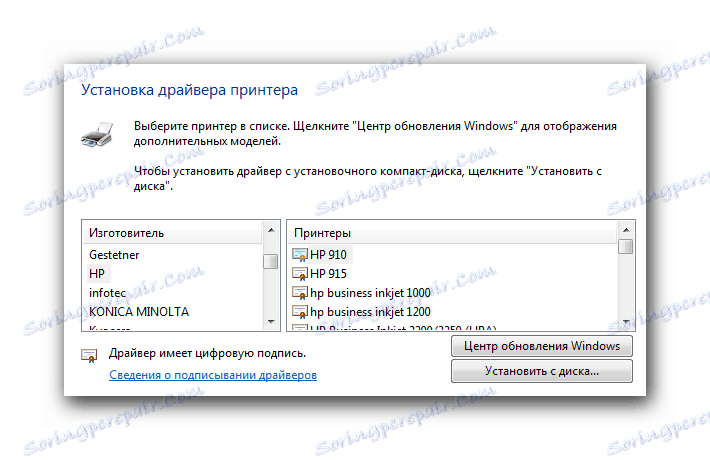

V důsledku toho lze říci, že instalace takového zařízení vůbec není dlouhá. Stačí stačit vše v správném pořadí a mít kompletní soubor potřebných detailů.